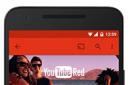В современном мире развитие и устаревание комплектующих персональных компьютеров происходит очень быстро. Вместе с тем один из основных компонентов ПК – форм-фактора ATX – практически не изменял свою конструкцию последние 15 лет .
Следовательно, блок питания и суперсовременного игрового компьютера, и старого офисного ПК работают по одному и тому же принципу, имеют общие методики диагностики неисправностей.
Материал, изложенный в этой статье, может применяться к любому блоку питания персональных компьютеров с минимумом нюансов.
Типовая схема блока питания ATX приведена на рисунке. Конструктивно он представляет собой классический импульсный блок на ШИМ-контроллере TL494, запускающемся по сигналу PS-ON (Power Switch On) с материнской платы. Все остальное время, пока вывод PS-ON не подтянут к массе, активен только источник дежурного питания (Standby Supply) с напряжением +5 В на выходе.
Рассмотрим структуру блока питания ATX подробнее. Первым ее элементом является
:

Его задача – это преобразование переменного тока из электросети в постоянный для питания ШИМ-контроллера и дежурного источника питания. Структурно он состоит из следующих элементов:
- Предохранитель F1 защищает проводку и сам блок питания от перегрузки при отказе БП, приводящем к резкому увеличению потребляемого тока и как следствие – к критическому возрастанию температуры, способному привести к пожару.
- В цепи «нейтрали» установлен защитный терморезистор, уменьшающий скачок тока при включении БП в сеть.
- Далее установлен фильтр помех, состоящий из нескольких дросселей (L1, L2 ), конденсаторов (С1, С2, С3, С4 ) и дросселя со встречной намоткой Tr1 . Необходимость в наличии такого фильтра обусловлена значительным уровнем помех, которые передает в сеть питания импульсный блок – эти помехи не только улавливаются теле- и радиоприемниками, но и в ряде случаев способны приводить к неправильной работе чувствительной аппаратуры.
- За фильтром установлен диодный мост, осуществляющий преобразование переменного тока в пульсирующий постоянный. Пульсации сглаживаются емкостно-индуктивным фильтром.

Источник дежурного питания – это маломощный самостоятельный импульсный преобразователь на основе транзистора T11, который генерирует импульсы, через разделительный трансформатор и однополупериодный выпрямитель на диоде D24 запитывающие маломощный интегральный стабилизатор напряжения на микросхеме 7805. Эта схема хотя и является, что называется, проверенной временем, но ее существенным недостатком является высокое падение напряжения на стабилизаторе 7805, при большой нагрузке приводящее к ее перегреву. По этой причине повреждение в цепях, запитанных от дежурного источника, способно привести к выходу его из строя и последующей невозможности включения компьютера.
Основой импульсного преобразователя является ШИМ-контроллер . Эта аббревиатура уже несколько раз упоминалась, но не расшифровывалась. ШИМ – это широтно-импульсная модуляция, то есть изменение длительности импульсов напряжения при их постоянной амплитуде и частоте. Задача блока ШИМ, основанного на специализированной микросхеме TL494 или ее функциональных аналогах – преобразование постоянного напряжения в импульсы соответствующей частоты, которые после разделительного трансформатора сглаживаются выходными фильтрами. Стабилизация напряжений на выходе импульсного преобразователя осуществляется подстройкой длительности импульсов, генерируемых ШИМ-контроллером.
У многих энтузиастов компьютерного дела возникает вопрос: «Как включить блок питания без компьютера?» Такая необходимость вызвана разными причинами, чаще всего речь идет о проверке на работоспособность катодных ламп или новых кулеров.
К чему такие сложности?
Включить блок питания без компьютера просто необходимо в случае его ремонта, ведь если постоянно выключать-включать компьютер, это негативно скажется на комплектующих ПК, по причине преждевременной поломки элементов питания. Кроме того, любые эксперименты с компьютером могут повлечь нестабильную работу операционной системы.
Первый запуск
Как гласит компьютерная мудрость, если вы смогли найти блок питания ПК, как включить его - понять и того проще. Все современные компьютерные блоки соответствуют АТХ (особому международному стандарту). Таким образом, 20-pin разъем имеет контакт, который отвечает за активное состояние любого такого агрегата. Речь идет о четвертом слева контакте (считать нужно от фиксатора крепления). Чаще всего необходимый нам контакт бывает зеленого цвета. Провод этот нужно попробовать замкнуть с землей (т. е. любым черным). Удобнее всего применить соседний, 3-й контакт. Если все сделано верно, моментально оживет блок питания, и зашумит кулер.
Как включить блок питания без компьютера: подробности
Устройства стандарта ATX могут выдавать следующие напряжения: 3,3, 12 и 5 В. Кроме того, они имеют неплохую мощность (от 250 до 350 Вт). Но вот вопрос: «Как включить компьютерный блок питания?» Выше мы уже, так сказать, в двух словах изложили процедуру, а теперь попробуем разобраться подробнее.
В прежние времена проще было

Любопытно, что старые блоки, которые относятся к стандарту AT, можно было запустить напрямую. Со стандартом ATX все намного сложнее. Однако решение огромной проблемы сводится к маленькому проводку, который нужно определенным образом подключить. Как включить блок питания без компьютера, мы уже описали, однако просим вас отключить все провода, идущие к материнской плате, жестким дискам, приводам и прочим комплектующим. А еще лучше - изъять необходимый нам элемент из системного блока и работать вдалеке от него.
Еще один важный момент, который не стоит упускать из виду: не заставляйте блок питания работать вхолостую. Вы таким образом можете укоротить ему жизнь. Обязательно нужно давать нагрузку. С этой целью можно подключить старый винчестер или вентилятор. Как уже отмечалось, для запуска понадобится черный и зеленый контакты. Однако помните, что некоторые производители по непонятным причинам отказываются следовать установленной цветовой маркировке. В таком случае целесообразно сначала внимательно изучить распиновку. Если ваши знания позволяют, можете сделать специальную кнопку для включения блока питания.
Непонятные проблемы с питанием компьютера: ПК перестал включаться

Для начала проверим наличие на входе БП первичного электропитания ~220V. Среди причин отсутствия можно назвать неисправность сетевого фильтра, розетки, вилки, обрыв кабеля. Также проблема может крыться в источнике На задней стороне многих блоков расположен выключатель электропитания - он также может быть неисправен или выключен.
В случае подачи первичного питания, даже если компьютер выключен, на выходе БП имеется напряжение +5V (если все исправно). Это можно проверить, тестером испытав контакты разъема БП. Нас интересует контакт 9, который имеет провод фиолетового цвета (+5VSB).
Часто материнская плата располагает светодиодом индикации дежурного напряжения. В случае если он активен, присутствует и дежурное, и первичное питание.
Если компьютер все равно не включается, ищем другие источники неполадки. Наиболее распространенные причины мы рассмотрим ниже.
1. Обрыв цепи в кнопке включения. Чтобы это проверить, замкните пинцетом контакты, отвечающие за включение электропитания на вашей материнской плате, либо запустите БП вне системного блока (о том, как включить блок питания без компьютера, мы подробно описали выше).

2. Короткое замыкание, которое происходит на выходе БП. Попробуйте отключить от питания все устройства, и все адаптеры удалить на время из слотов. Кроме того, следует отключить все USB-устройства. Еще можно деактивировать 4-8-контактный разъём питания для процессора Power Connector +12V.
3. Неисправность материнской платы или БП. Если к блоку питания подключена лишь материнская плата, однако он не включается, вероятно, неисправен именно сам блок. Что касается неисправности "материнки", которая приводит к невозможности включения электропитания компьютера, то заметим, что теоретически это возможно, однако на практике крайне редко встречается. Чтобы это проверить, включите не подключая разъем к вашей материнской плате. Если БП включился - неисправна именно материнская плата.
Для многих достаточно опытных пользователей персональных компьютеров не секрет, что любой блок питания без материнской платы путем соединения определенных контактов на главной 20/24 пиновой фишке.
Такая потребность может возникнуть тогда, когда нужно проверить работоспособность блока , в которых системник не реагирует на нажатие кнопки включения. Ведь именно он является первым подозреваемым в таких случаях.
В данной статье мы расскажем какие провода нужно замкнуть, чтобы компьютерных блок питания запустился.
Какие контакты замкнуть для запуска блока питания?
Если нужно узнать работоспособность блока, то лучший способ это сделать — его принудительный запуск. Несмотря на то, что в случаях, когда нет реакции на нажатие кнопки включения системного блока, могут быть виновниками и кнопка включения и даже материнская плата.
Итак, для начала полностью обесточиваем блок. То есть вытаскиваем провод, идущий в розетку. После этого берем кусок проволоки или скрепку.
Зеленый провод — пусковой. Его нужно замкнуть с любым черным.
Вот так это выглядит на схеме:

Распиновка 20 пинового разъема блока питания
После того, как контакты замкнуты можно вставлять кабель питания в розетку. Обратите внимание, что если на задней стенке есть кнопка, она также должна быть включена.
Не включается компьютер? В этом материале вы найдете ответ на вопрос: как проверить блок питания компьютера.
Тезисное решение этой проблемы есть в одной из наших прошлых статей .
О том как проверить его работоспособность читайте в нашей сегодняшней статье.
Блок питания (БП) - вторичный источник питания (первичным источником выступает розетка), цель которого состоит в преобразовании переменного напряжения в постоянное, а также обеспечении питания компьютерных узлов на заданном уровне.
Таким образом, БП выступает промежуточным звеном между электрической сетью и и соответственно от его исправности и правильной работы зависит работоспособность остальных компонентов.
Причины и признаки неисправности блока питания
Как правило, причинами из-за которых БП выходят из строя могут быть:
низкое качество напряжения сети (частые перепады напряжения в сети, а также его выход за пределы рабочего диапазона БП);
низкое качество компонент и изготовления в целом (данный пункт актуален для дешёвых БП);
Определить вышел из строя БП или какая-то другая составляющая можно по следующим признакам:
после нажатия на кнопку питания системного блока ничего не происходит - нет световой и звуковой индикации, не вращаются вентиляторы охлаждения;
компьютер включается через раз;
Проверку БП можно выполнить несколькими способами.
О последовательности каждой из проверок мы поговорим ниже, а сейчас лишь ограничимся короткой информацией для понимания того, что мы будем делать.
Суть первого способа заключается в проверке подачи напряжения и на этом этапе мы выполняем грубую проверку - есть напряжение или нет.
Второй способ заключается в проверке выходного напряжения, мы уже упоминали, что напряжение должно быть строго в определённых пределах и отклонение в любую сторону недопустимо.
Третий способ заключается в визуальном осмотре БП на предмет наличия вздутых конденсаторов.
Для удобства восприятия алгоритм каждой из проверок будет представлен в виде пошаговой инструкции.
Проверка подачи напряжения блоком питания
Шаг 1.
Шаг 2.
Запомните или для удобства сфотографируйте, то каким образом выполнено подключение питания к каждой из компонент (материнская плата, жёсткий диски, оптический привод, пр.) после чего их следует отсоединить от БП.

Шаг 3.
Найти канцелярскую скрепку. Скрепкой мы будем замыкать контакты на БП и если её под рукой не оказалось подойдёт проволока схожая со скрепкой по длине и диаметру.
После этого скрепку необходимо согнуть в виде латинской буквы «U».
Шаг 4. Найти 20/24 контактный разъем питания. Данный разъем очень просто найти - это жгут из 20 или 24 проводов соответственно, которые идут от блока питания и подключались к материнской плате ПК.

Шаг 5. Найти разъёмы зелёного и чёрного провода на коннекторе. В разъёмы, к которым подключены данные провода, необходимо вставить скрепку.
Скрепка должна быть надёжно зафиксирована и иметь контакт с соответствующими разъёмами.

Шаг 6.
Шаг 7. Проверка работоспособности вентилятора БП. Если устройство рабочее и проводит ток, то вентилятор, расположенный в корпусе БП должен вращаться при подаче напряжения.
Если вентилятор не вращается выполните проверку контакта скрепки с зелёным и чёрным разъёмам 20/24 контактного разъёма.
Как уже было сказано выше, данная проверка не гарантирует, что устройство рабочее. Данная проверка позволяет определить, что блок питания включается.
Для более точной диагностики необходимо провести следующий тест.
Проверка правильной работы блока питания
Шаг 1. Выключить компьютер. Необходимо помнить, что БП компьютера работает с опасным для человека напряжением - 220В.

Шаг 2. Отрыть боковую крышку системника.
Запомните или для удобства сфотографируйте, то каким образом выполнено подключение питания к каждой из компонент (материнская плата, жёсткий диски, оптический привод, пр.) после чего их следует отсоединить от БП.

Шаг 3. Найти 20/24 контактный разъем питания.
Данный разъем очень просто найти из-за его большего размера - это жгут из 20 или 24 проводов соответственно, которые идут от блока питания и подключались к материнской плате ПК.

Шаг 4. Найти разъёмы чёрного, красного, жёлтого, розового проводов на 20/24 контактном разъёме.
Шаг 5. Осуществить нагрузку БП. В дальнейшем мы будем производить измерение выходного напряжения блока питания.
В обычном режиме БП работает под нагрузкой, осуществляя питание материнской платы, жёстких дисков, оптических приводов, вентиляторов .
Измерение выходного напряжения БП, который находится не под нагрузкой, может привести к довольно высокой погрешности.
Обратите внимание! В качестве нагрузки может быть использован внешний вентилятор на 12В, привод оптических дисков или старый жёсткий диск, а также комбинации указанных устройств.
Шаг 6. Включить блок питания. Подаём питание на БП (не забудьте включить кнопку питания на самом БП, если таковая была выключена на Шаге 1).
Шаг 7. Взять вольтметр и измерить выходное напряжение БП. Выходное напряжение БП будем измерять на парах проводов, указанных в Шаге 3. Эталонное значение напряжения для чёрного и розового провода составляет - 3,3В, чёрного и красного - 5В, чёрного и жёлтого - 12В.
Допускается отклонение указанных значений в размере ±5%. Таким образом, напряжение:
3,3В должно находиться в пределах 3,14 - 3,47В;
5В должно находиться в пределах 4,75 - 5,25В;
12В должно находиться в пределах 11,4 - 12,6В.

Визуальный осмотр блока питания
Шаг 1. Выключить компьютер. Необходимо помнить, что БП компьютера работает с опасным для человека напряжением - 220В.

Шаг 2. Отрыть боковую крышку системного блока.
Запомните или для удобства сфотографируйте, то каким образом выполнено подключение питания к каждой из компонент (материнская плата, жёсткий диски, оптический привод, пр.) после чего их следует отсоединить от блока питания.

Если появилась необходимость проверить функционал блока питания, а ПК под рукой у вас нет — есть несложный способ проведения этой манипуляции. Понадобится только кусочек провода. Как включить блок питания без компьютера? Ответим на этот вопрос.
Включаем БП без сторонних компонентов
Сейчас все блоки питания стандарта ATX. Они не предназначены для включения без остальных компонентов, так как ждут сигнала запуска от материнской платы, но можно осуществить и такую операцию.
Для этого необходимо:
- Сначала берем небольшой кусочек провода и зачищаем концы.
- Потом обращаем внимание на разъем блока питания. Суть нашей манипуляции в том, чтобы замкнуть выводы PS-ON и GND. Это зеленый и черный провода, первый является номером 14 на двадцатиконтактном разъеме, а второй всегда расположен рядом. Можно обратить внимание и на цветовую маркировку, но китайцы порой путают провода, так что распиновку лучше уточнить.
- Теперь замыкаем эти контакты заранее подготовленным проводом, подключаем блок питания к сети и включаем его. БП запустится, кулер начнет работать. Есть системы с регулировкой нагрузки, тогда вентилятор не будет крутиться без подключенных устройств. В этом случае присоедините оптический привод, это поможет убедиться в том, что устройство в рабочем состоянии.

Полезная информация
Если вам нужны более продолжительные запуски, возьмите два кусочка провода, зачистите их и припаяйте к заранее приобретенному или извлеченному из вашего БП переключателю питания. Оставшиеся свободными концы проводов подключите к уже обозначенным ранее контактам разъема. Теперь БП можно включать нажатием на клавишу.

А если включение не происходит?
Если компьютер отказывается работать, надо проверить наличие электропитания на входе БП. В том случае, если оно есть, даже при выключенном компьютере там будет напряжение +5V. Это легко проверить, вооружившись мультиметром и проверив девятый контакт (провод фиолетового цвета). Если его там нет, то присутствуют неполадки технического характера. Их много – от обрыва кабеля до короткого замыкания на выходе, с такой проблемой лучше идти в сервисный центр.